- Mwandishi Jason Gerald [email protected].
- Public 2024-01-15 08:24.
- Mwisho uliobadilishwa 2025-01-23 12:48.
WikiHow inakufundisha jinsi ya kuhifadhi data kwenye iPhone yako (kama noti na picha) kwenye jukwaa la programu-msingi ya wingu na uhifadhi.
Hatua
Sehemu ya 1 ya 2: Kuunganisha Vifaa kwenye Mtandao wa Wi-Fi
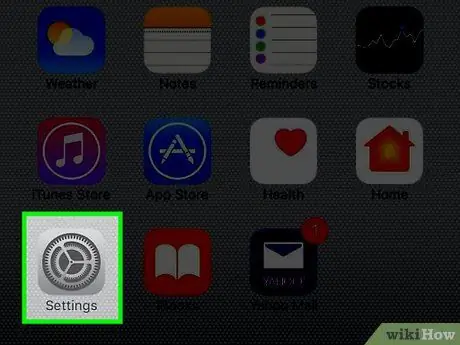
Hatua ya 1. Fungua Mipangilio kwenye iPhone
Programu hii ya kijivu iliyo na gia (⚙️) picha iko kwenye skrini ya kwanza ya kifaa.
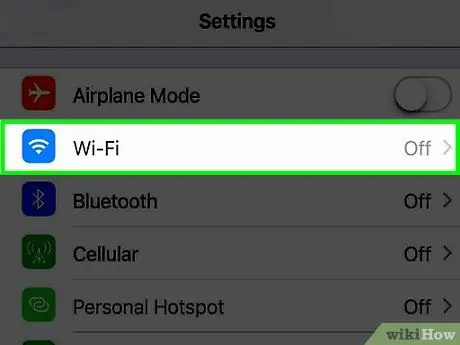
Hatua ya 2. Gonga kwenye Wi-Fi iliyo juu ya menyu ya Mipangilio
Unahitaji Wi-Fi kuhifadhi nakala za data
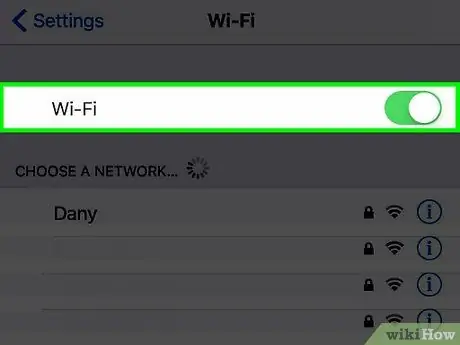
Hatua ya 3. Telezesha swichi ya "Wi-Fi" hadi "Washa"
Hii itabadilisha kitufe kuwa kijani.
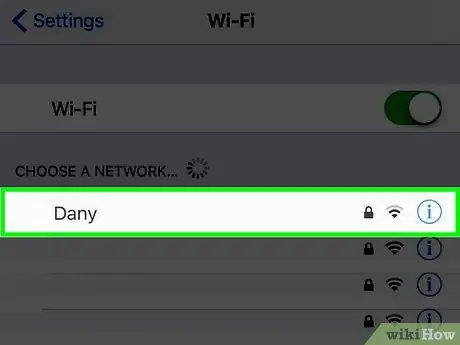
Hatua ya 4. Gonga mtandao unaohitajika wa Wi-Fi
Chagua mtandao wa Wi-Fi kwenye orodha iliyoonyeshwa chini ya sehemu ya "Chagua Mtandao" kwenye menyu.
Andika nenosiri unapoombwa
Sehemu ya 2 ya 2: Kuweka Hifadhi rudufu
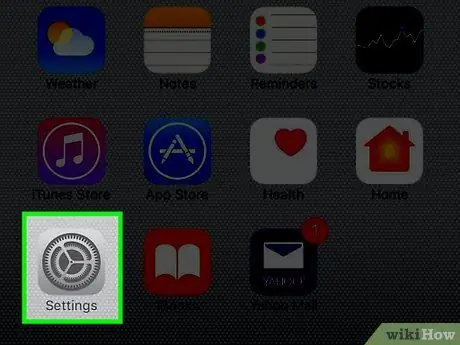
Hatua ya 1. Fungua Mipangilio
Ikiwa skrini ya kifaa bado inaonyesha mipangilio ya Wi-Fi, rudi kwenye skrini kuu ya Mipangilio kwa kugonga Mipangilio ambayo iko kwenye kona ya juu kushoto. Vinginevyo, endesha programu ya Mipangilio kama katika hatua ya awali.
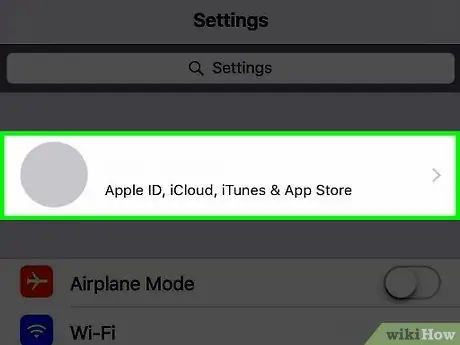
Hatua ya 2. Gonga kitambulisho chako cha Apple
Ni juu ya skrini iliyo na jina na picha yako (ikiwa umeongeza moja).
- Ikiwa bado haujaingia, gonga Ingia kwenye iPhone yako, andika kitambulisho chako cha Apple na nywila, kisha ugonge Weka sahihi.
- Ikiwa kifaa kinatumia toleo la zamani la iOS, huenda hauitaji.
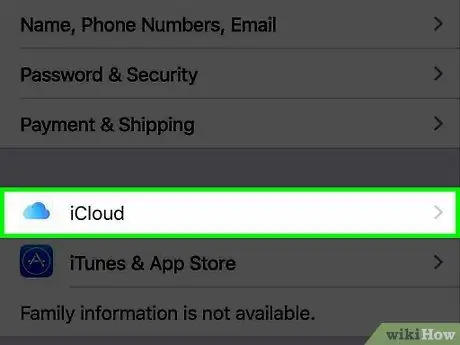
Hatua ya 3. Gonga iCloud
Kitufe kiko katika sehemu ya pili ya menyu.
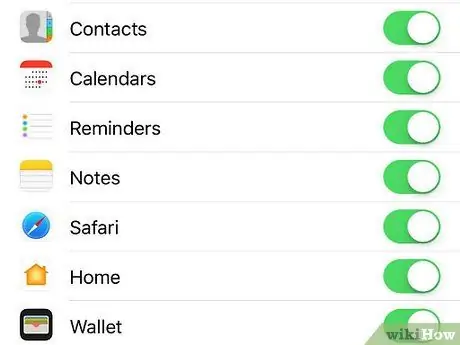
Hatua ya 4. Chagua data ya iCloud unayotaka kuhifadhi nakala
Telezesha swichi karibu na programu zilizoorodheshwa (kama vile Vidokezo na Kalenda) hadi kwenye nafasi ya "On" (kijani kibichi) ili kuingiza data ndani yao katika nakala rudufu za iPhone.
Takwimu katika programu ambazo kitufe ni "Imezimwa" (nyeupe) hazitahifadhiwa
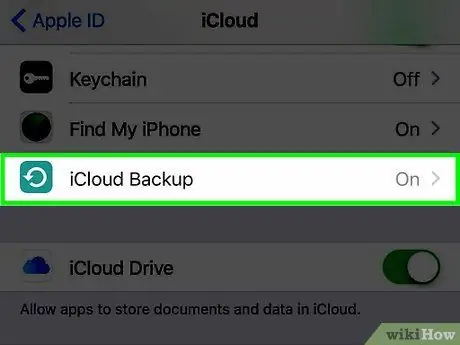
Hatua ya 5. Nenda chini kwenye skrini, kisha gonga iCloud Backup
Vifungo viko upande wa chini wa sehemu ya pili.
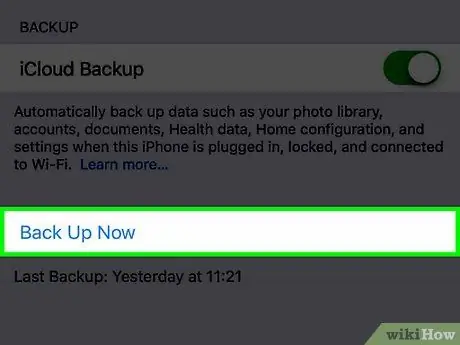
Hatua ya 6. Slide "iCloud Backup" kubadili "On"
Rangi ya kifungo itageuka kuwa kijani. Takwimu kwenye iPhone zitahifadhiwa kwenye akaunti yako ya iCloud ikiwa kifaa kimechomekwa na kushikamana na mtandao wa Wi-Fi.






